1、长按电源强制关机并重启三次以上通过“系统菜单”进入安全模式。

2、按下“Win+R”打开运行输入 services.msc。

3、在服务窗口找到 windows modules installer。
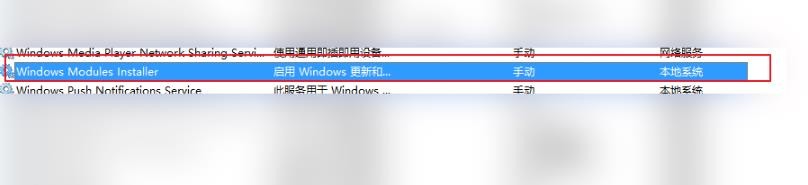
4、双击打开在“启动类型”中选择“禁用”点击“确定”。
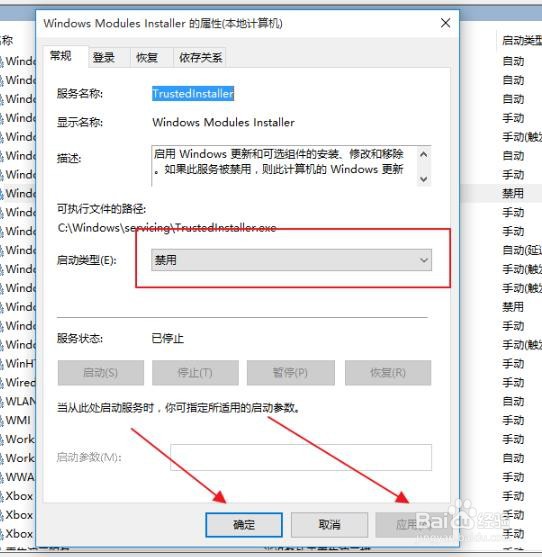
5、点击“恢复”将“第一鸱远忡绑次失败、第二次失败和后续失败”设置为“无操作”计数修改为“999左右”。点击“确定”。

6、返回后找到 windows update。

7、选择“禁用”点击“确定”。
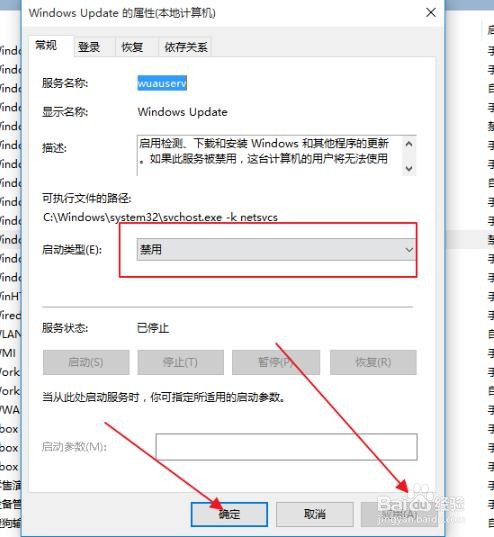
8、点击“恢复”将“第一鸱远忡绑次失败、第二次失败和后续失败”设置为“无操作”计数修改为“999左右”。点击“确定”即可。

